Hamachi – это специальный сервис для организации соединения между несколькими компьютерами в приложениях, которые работают через локальную сеть. Программа позволяет имитировать LAN-подключение через интернет. К тому же, весь передаваемый между участниками трафик будет защищен. Данное средство активно используется геймерами в старых играх, поскольку официальные сервера могут быть закрыты, а также функция геймплея через интернет может быть вовсе не реализована разработчиками. Разберемся, как зарегистрироваться в Хамачи всеми известными способами.
Для использования сервиса VPN вам необходима учетная запись LogMeIn. С ее помощью открывается доступ не только к Hamachi, но и другим услугам данной компании.
Через официальный сайт
Начнем с первого способа регистрации – это официальный сайт LogMeIn. Перейти к нему вы можете с помощью следующей ссылки https://www.logmein.com/ru. На главной странице нажмите кнопку «Вход», а затем переключитесь ко вкладке «Регистрация». И также вы можете перейти к странице для загрузки официального приложения Hamachi по этой ссылке https://www.vpn.net/ и нажать на кнопку Sign up для начала регистрации.
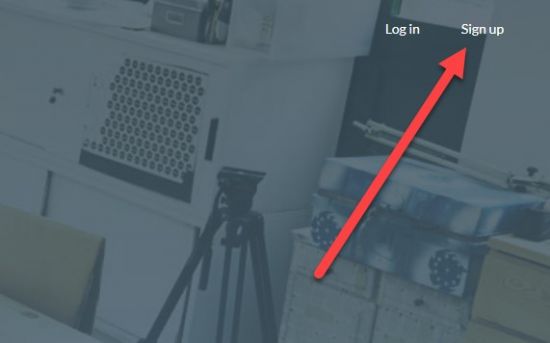
В обоих случаях вы окажетесь на одной и той же странице для создания учетной записи LogMeIn, которая в дальнейшем будет использоваться при работе с сервисом Hamachi. Рассмотрим процедуру регистрации более детально:
- На странице регистрации укажите электронную почту. Она не должна быть зарегистрирована в сервисе ранее.
- Ниже впишите пароль. Следите за индикатором надежности под строкой. Наилучшую безопасность сервис обеспечит вашему аккаунту при выборе пароля с пометкой «Отличный». При составлении защитной комбинации можно использоваться цифры, латинские буквы верхнего и нижнего регистров.
- Еще ниже укажите пароль повторно. Нажмите кнопку «Создать учетную запись».
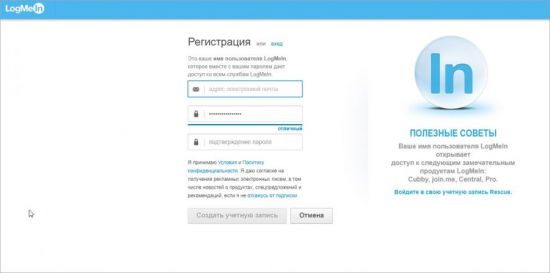
Сразу после этого на вашу электронную почту придет письмо со ссылкой подтверждения. Обязательно откройте Email и перейдите на нужную страницу, чтобы в дальнейшем пользоваться всеми функциями сервиса Hamachi.
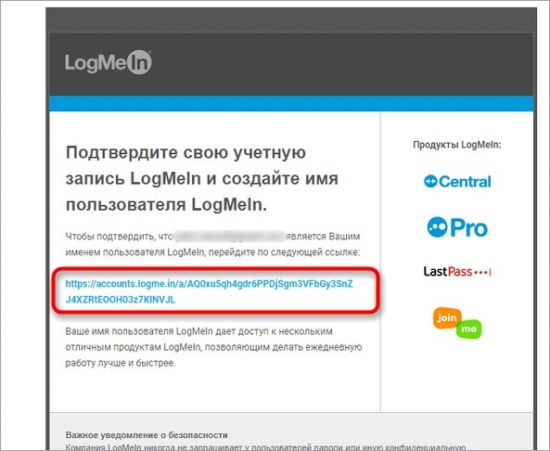
Когда учетная запись будет подтверждена, вы получите доступ к основным настройкам LogMeIn: изменение логина, пароля, настройка уведомлений, обращение в поддержку и так далее.
Если у вас есть аккаунт Rescue (софт от производителя LogMeIn), то вы можете использовать его для авторизации в Hamachi.
Если вы хотите авторизоваться в сервисе, то перейдите к странице https://www.logmein.com/ru и нажмите кнопку «Вход». Затем впишите электронную почту (логин) и пароль от аккаунта. Для подтверждения нажмите «Вход». Если вы авторизуетесь со своего личного девайса, то поставьте галочку в пункте «Это надежное устройство», чтобы не вводить данные от профиля повторно.
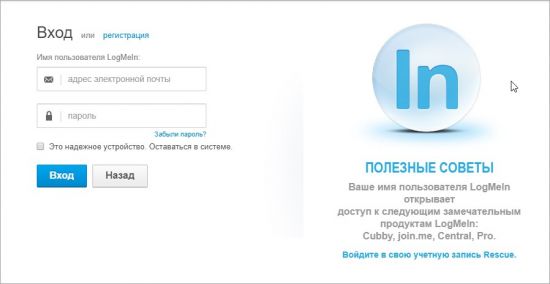
Для восстановления доступа воспользуйтесь ссылкой «Забыли пароль?» с той же страницы. Затем впишите привязанную электронную почту, чтобы получить письмо со ссылкой на восстановление учетной записи. Придумайте новый пароль, кардинально отличающийся от предыдущей комбинации.
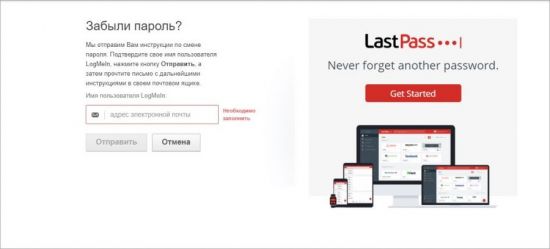
В программе
Поскольку использовать VPN можно только через официальное приложение Hamachi, вам все равно придется его качать. Поэтому вы можете не регистрироваться через сайт, а сделать это непосредственно в программе. Для начала вам необходимо скачать инсталлятор. Откройте ссылку https://www.vpn.net/ и нажмите кнопку Download now. Сайт предлагает разные версии для операционных систем Windows, Mac или Linux.
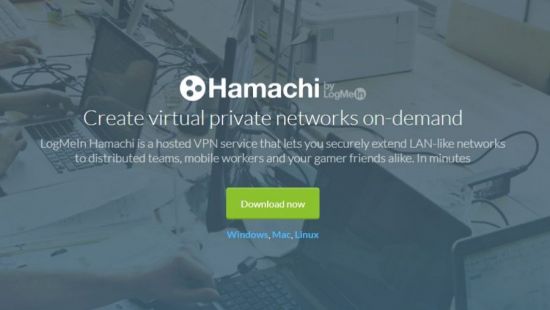
После загрузки запустите файл и следуйте указаниям из инструкции. Установка Hamachi ничем не отличается от инсталляции любой другой программы. На первом этапе выберите русский язык, затем согласитесь с условиями лицензии, выберите папку на жестком диске и дождитесь окончания процедуры.
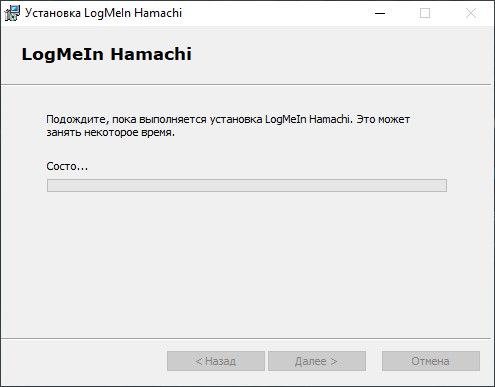 Для корректной работы рекомендуется перезагрузить ПК после инсталляции, а также запускать Hamachi от имени администратора.
Для корректной работы рекомендуется перезагрузить ПК после инсталляции, а также запускать Hamachi от имени администратора.

Читайте также: Как зарегистрироваться на Госуслугах через телефон
Теперь включите установленную программу и попробуйте создать новую сеть или подключиться к существующему соединению. Вместо выполнения операции приложение выдаст сообщение с предложением входа или регистрации. Выбирайте второй вариант, после чего откроется отдельное окно с формой для заполнения. Здесь все точно так же, как и на официальном сайте. Укажите почтовый ящик и введите придуманный пароль дважды. Кликните по кнопке «Создать учетную запись» и дождитесь получения сообщения на Email.
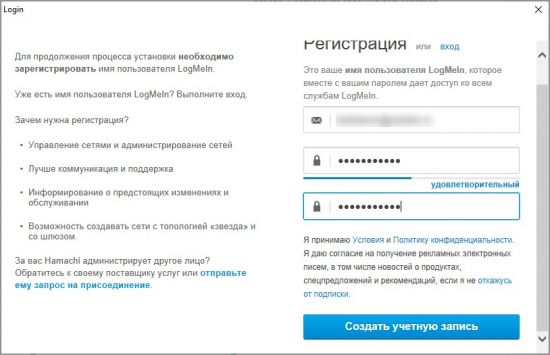
Перейдите по ссылке из письма на сайт и укажите пароль от аккаунта. После этого процедура регистрация будет завершена. Как видите, даже при использовании приложения все равно не обойтись без официального сайта LogMeIn.
Чтобы зайти в Hamachi с помощью созданного аккаунта, выполните те же действия, но на странице регистрации переключитесь ко вкладке «Вход». На той же странице осуществляется и восстановление утерянного или взломанного пароля.
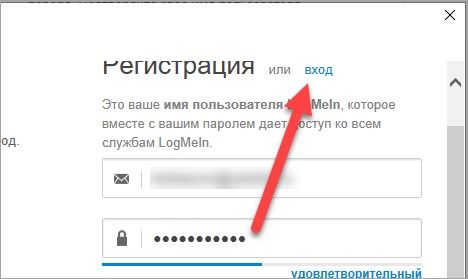
После входа через программу вам остается настроить подключение. Если вы хотите лично создать сеть, то укажите идентификатор для поиска и пароль, который нужно вводить пользователям для присоединения.
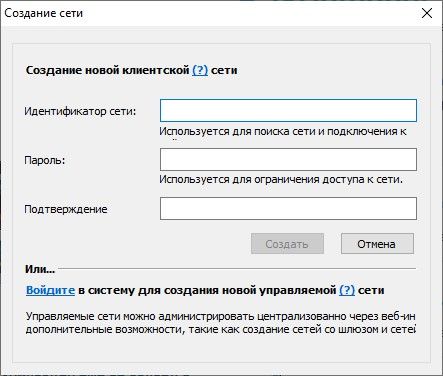
Если вы хотите присоединиться к уже существующей сети, то перейдите к соответствующему окну и введите ID с паролем, затем кликните на «Подключиться».
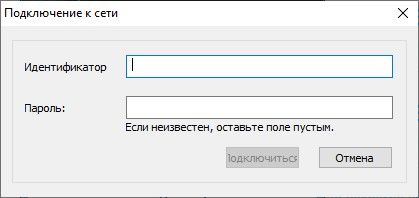
При покупке подписки
 Как использовать постоянный пароль в Teamviewer
Как использовать постоянный пароль в Teamviewer
Еще один вариант создания аккаунта подразумевает переход к нужной странице через покупку услуг. Поскольку за часть возможностей Хамачи нужно платить (больше 5 компьютеров в сети, новые топологии сети, управление через личный кабинет), вы можете заранее выбрать подходящий тариф:
- На странице https://www.vpn.net/ нажмите Pricing.
- Выберите один из трех тарифных планов и нажмите Buy now.
- После клика на кнопку «Продолжить» вы окажетесь на странице авторизации, через которую можно перейти ко вкладке «Регистрация» и выполнить действия из нашей первой инструкции.
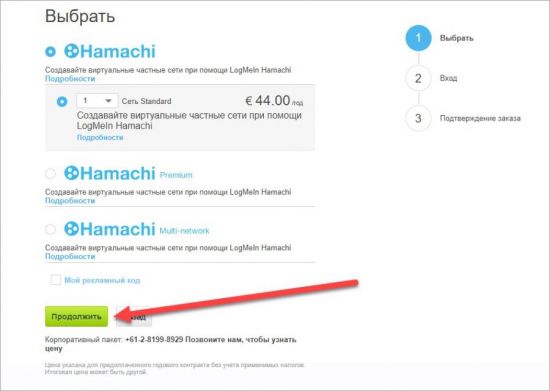
В мобильном приложении
У LogMeIn есть официальное мобильное приложение. Через него нельзя пользоваться возможностями Хамачи, однако можно зарегистрироваться в данной системе. Сначала необходимо установить программу LogMeIn на смартфон или планшет. Если у вас устройство на Android, то перейдите по этой ссылке https://play.google.com/store/apps/details?id=com.logmein.ignitionpro.android&hl=ru. Владельцы iPhone могут скачать приложение отсюда https://apps.apple.com/ru/app/logmein/id479229407. И можете найти софт самостоятельно по названию через поиск в соответствующем каталоге. После установки следуйте руководству:
- Запустите программу и нажмите по ссылке Sign up.
- Впишите электронную почту и дважды укажите пароль для будущего профиля.
- Поставьте галочку в пункте согласия с условиями лицензии.
- Нажмите Create account.
- Перейдите к почтовому ящику и откройте ссылку. Задействуется мобильный браузер, в котором загрузится официальный сайт LogMeIn.
- Вернитесь в приложение и во вкладке Log in впишите данные авторизации. Теперь вы можете настраивать аккаунт через мобильное приложение, а пользоваться самим сервисом Hamachi на компьютере.
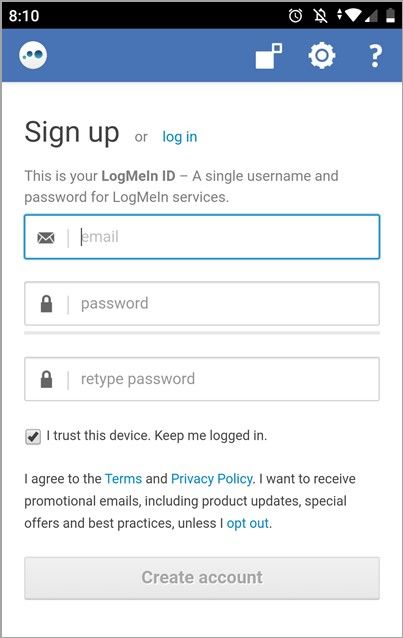 Мобильная версия позволяет удаленно управлять устройствами и работать с файловой системой с помощью фирменного проводника.
Мобильная версия позволяет удаленно управлять устройствами и работать с файловой системой с помощью фирменного проводника.
Создание профиля LogMeIn для использования серверов Hamachi занимает буквально 1-2 минуты при наличии электронной почты. Зарегистрироваться можно с персонального компьютера или мобильного устройства вне зависимости от платформы. Для использования Хамачи необходимо стабильное подключение к интернету и изучение базового руководства по возможностям и настройкам софта.

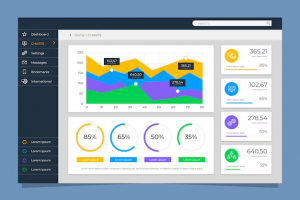
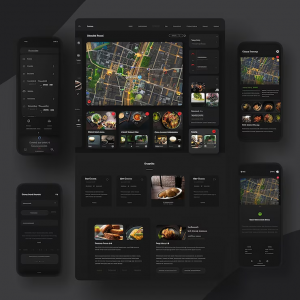
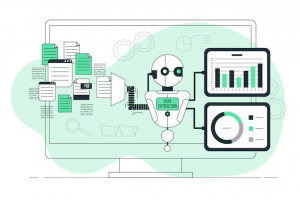
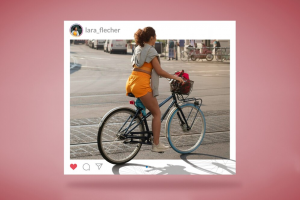
Больше историй
Как создать сайт, который будет приносить прибыль
Разработка интернет-магазина на платформе 1С
Что такое брендинг и зачем он нужен бизнесу